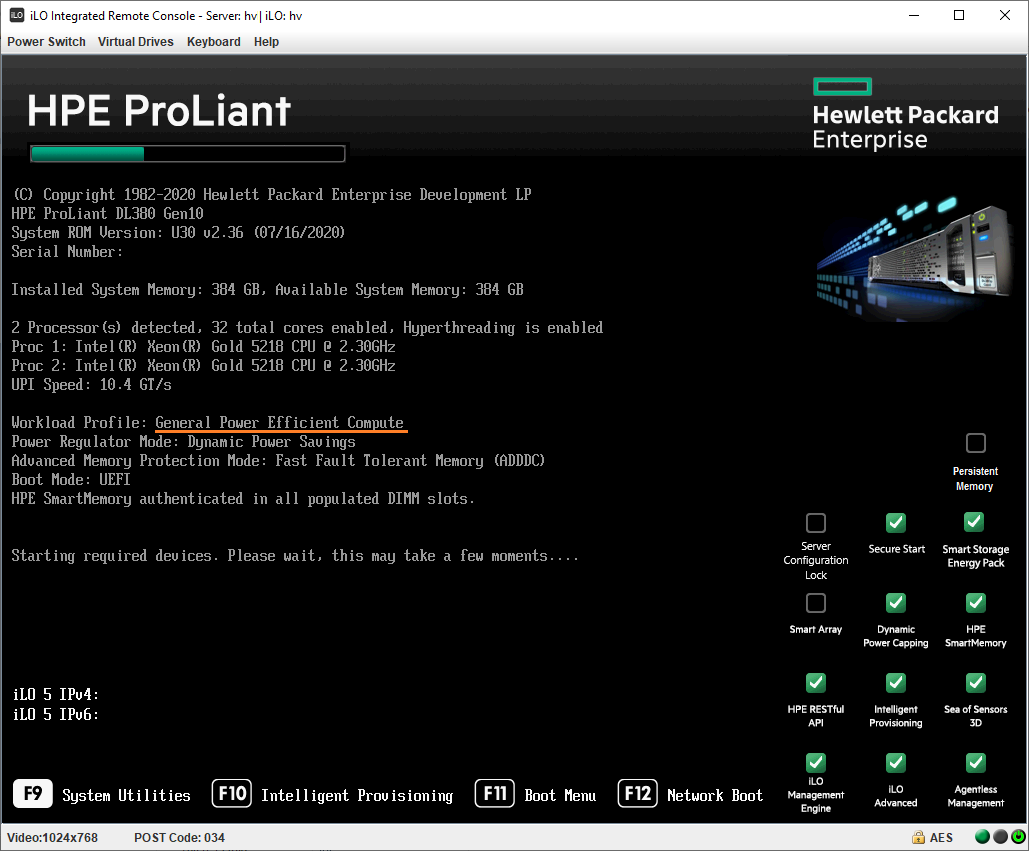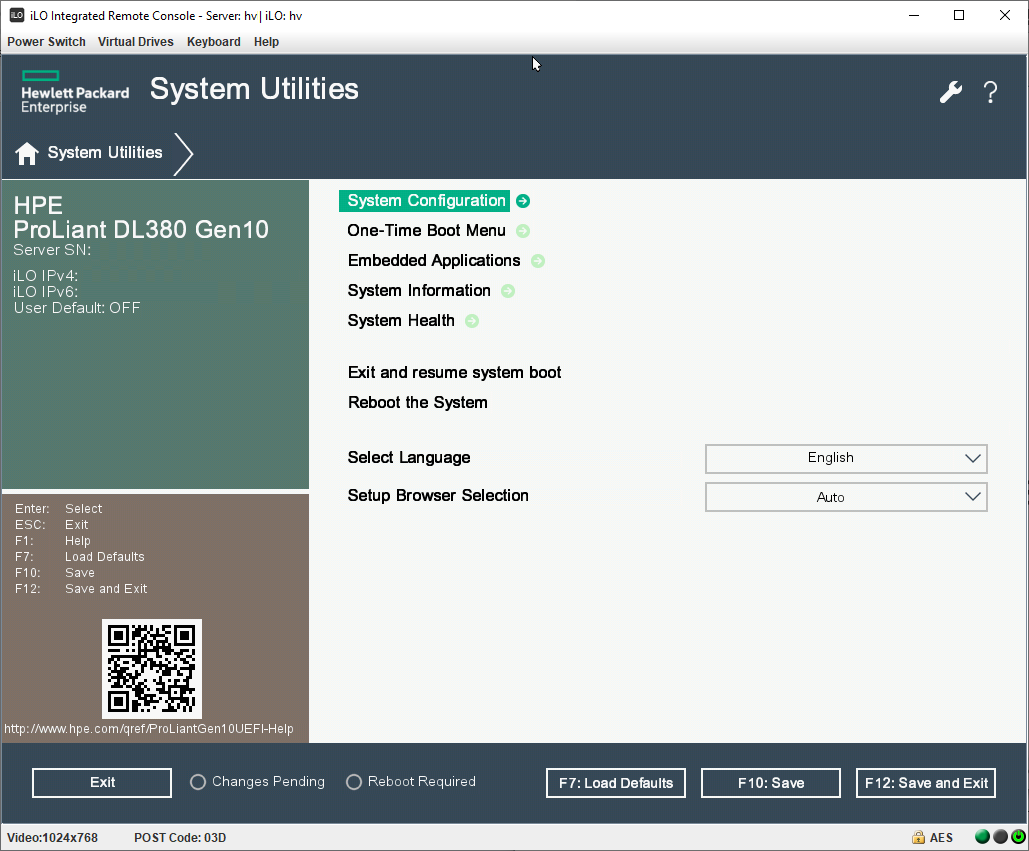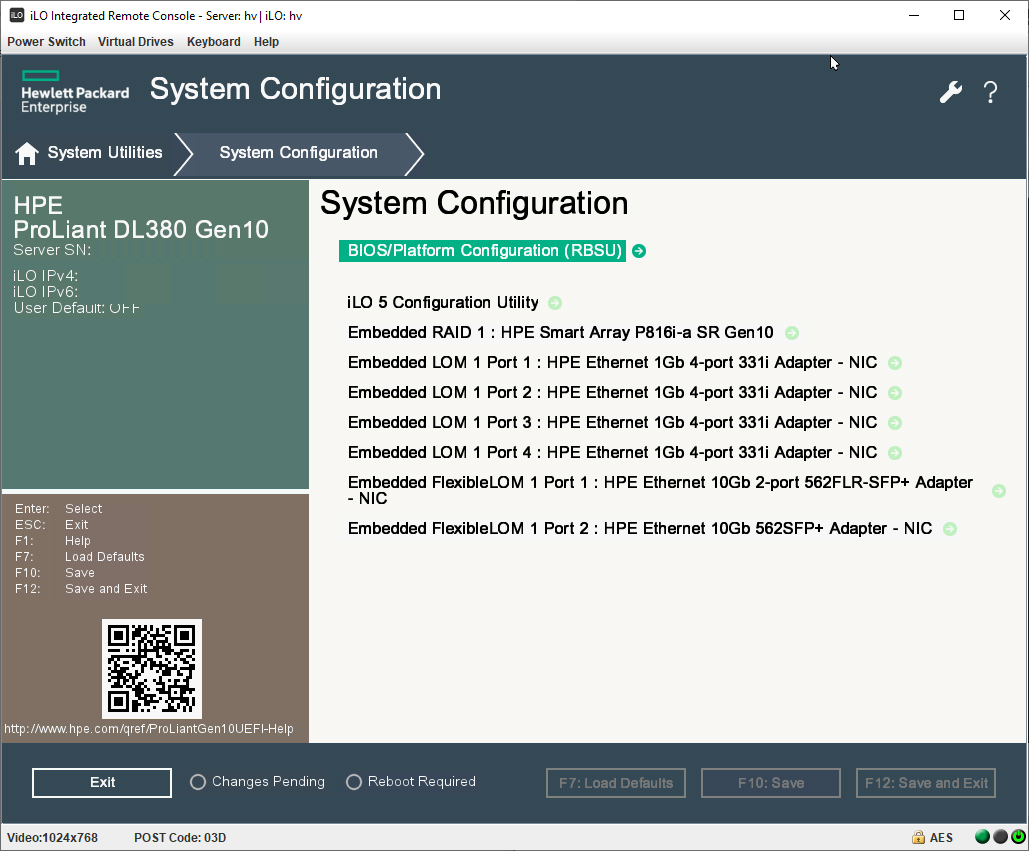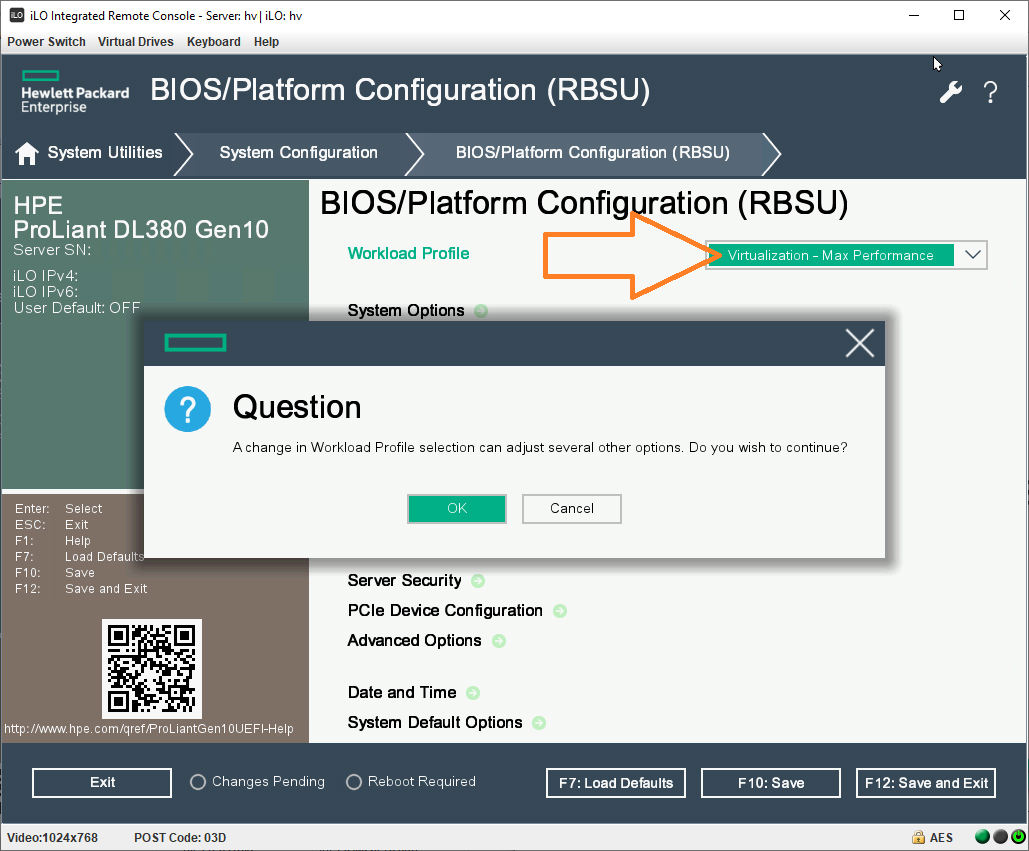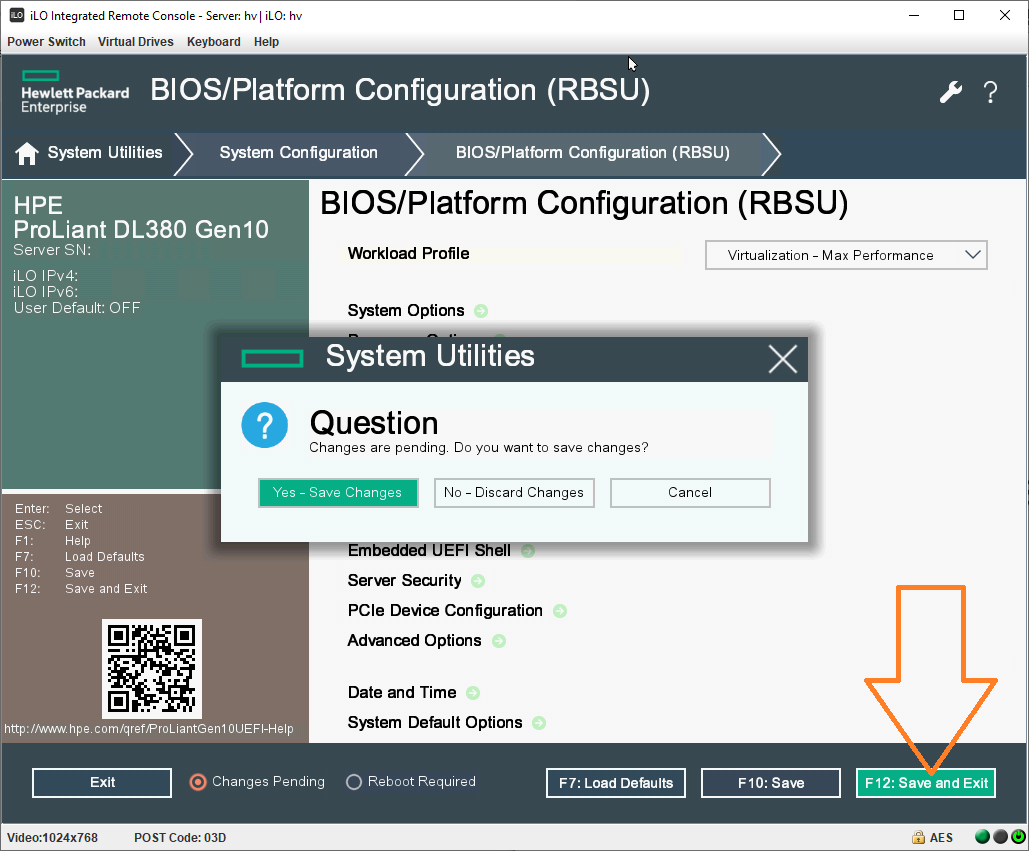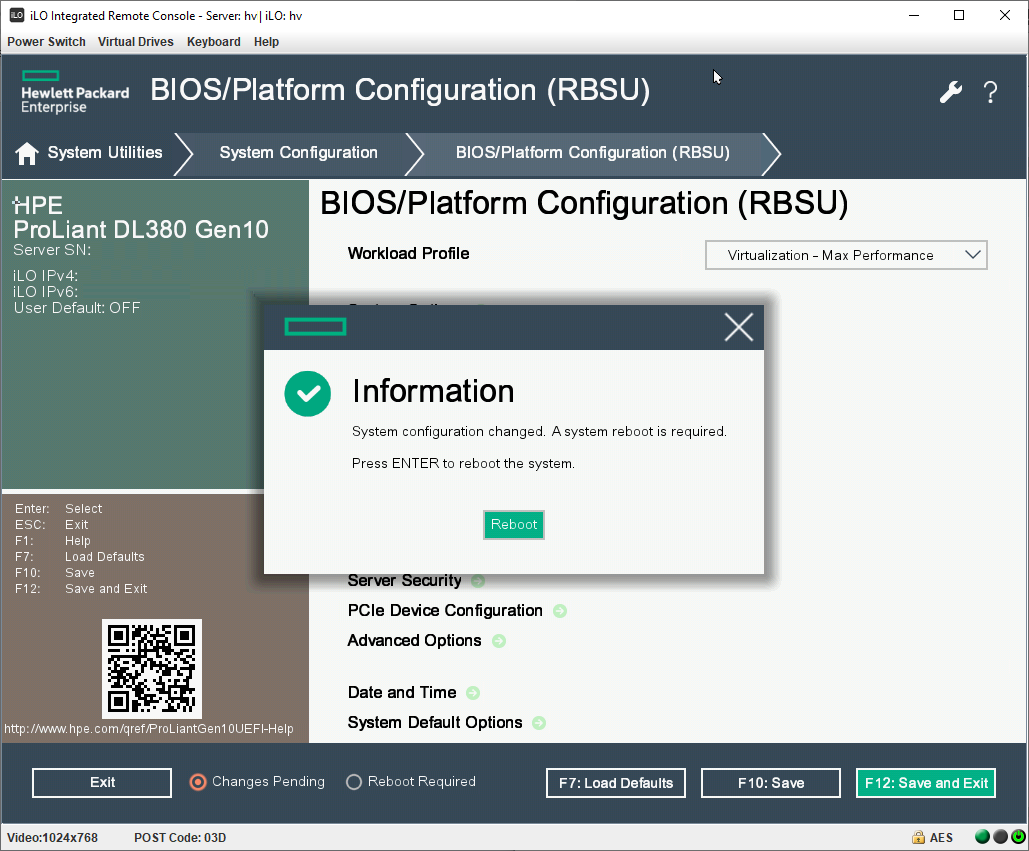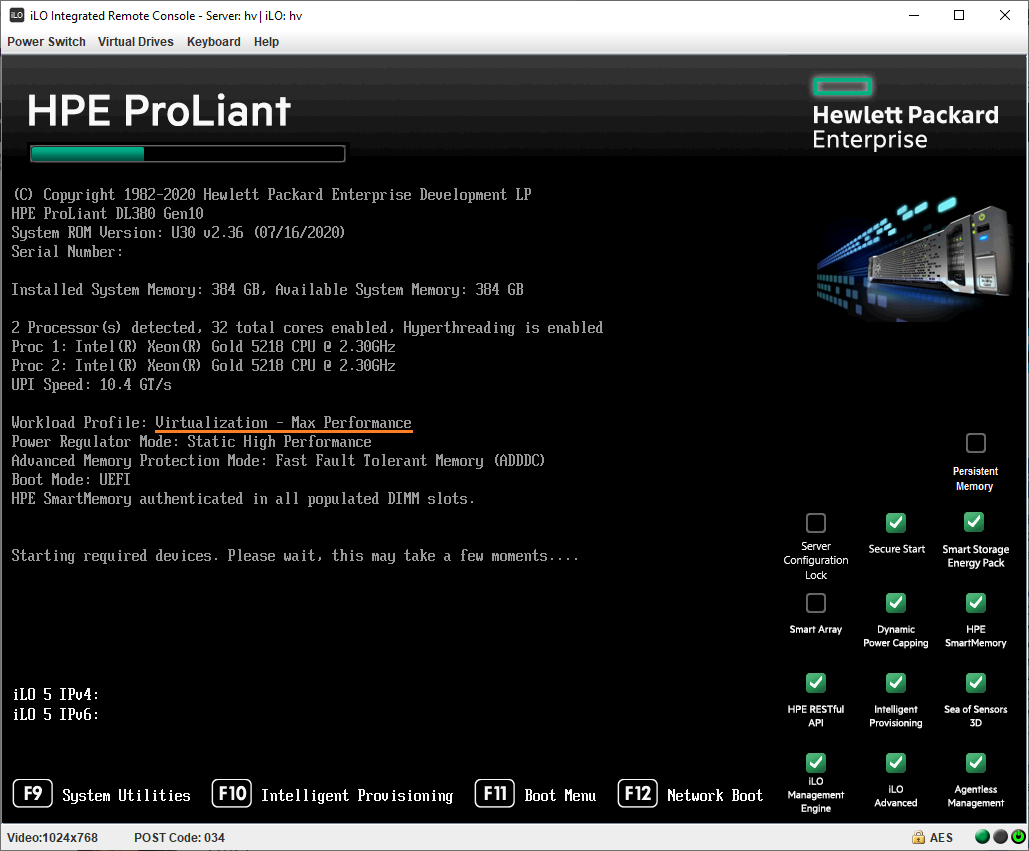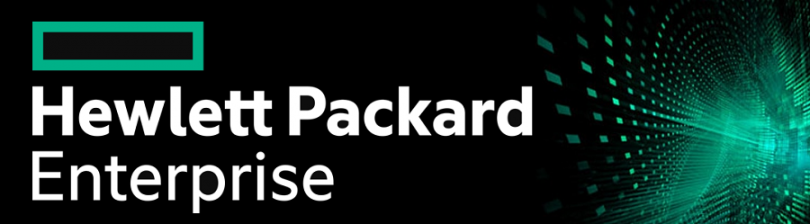
В серверах HPE ProLiant Gen10, ProLiant Gen10 Plus и HPE Synergy существуют предустановленные профили рабочей нагрузки. В соответствии с выбранной рабочей нагрузкой сервер автоматически настроит все связанные с данным профилем параметры производительности в BIOS.
Виды Workload Profiles
Существуют следующие профили рабочей нагрузки.
- General Power Efficient Compute
Это профиль по умолчанию. Баланс между производительностью и энергоэффективностью. Если вы не знаете какой вам нужен профиль, выбирайте этот.
- General Peak Frequency Compute
Максимальная частота процессора и памяти.
- General Throughput Compute
Максимальная пропускная способность. Не всегда пропускная способность максимальна, когда процессор работает на максимальной частоте. Поддержка NUMA.
- Virtualization - Power Efficient
Профиль для виртуализации, заточенный под энергоэффективность.
- Virtualization - Max Performance
Профиль для виртуализации, заточенный под максимальную производительность.
- Low Latency
Минимальная задержка вычислений (с уменьшением производительности).
- Mission Critical
Повышенная надёжность (снижает максимальную пропускную способность, увеличивает задержку).
- Transactional Application Processing
Профиль БД для обработки транзакций. Баланс между пиковой частотой и пропускной способностью.
- High Performance Compute (HPC)
Профиль для нод кластера. Максимальная утилизация в течение длительного времени. Максимальная пропускная способность и низкая задержка. Профиль похож на Low Latency, но с более увеличенной пропускной способностью.
- Decision Support
Профиль БД для хранилищ данных. Business Intelligence, Data Mining, аналитика, OLAP.
- Graphic Processing
Для серверов с графическими процессорами (GPU). Максимальная пропускная способность между I/O и памятью. Виртуализация отключена.
- I/O Throughput
Максимальная пропускная способность между I/O и памятью.
- Custom
Это не профиль, это параметр, который отключает все профили. Вы можете сами вручную настраивать все параметры производительности в BIOS.
Меняем Workload Profile
Загружаем сервер.
Текущий профиль "General Power Efficient Compute". Нажимаем F9 для входа в BIOS.
Выбираем System Configuration.
Выбираем BIOS/Platform Configuration (RBSU).
Workload Profile — выбираем нужный профиль из выпадающего списка. Я выбираю профиль "Virtualization - Max Performance". Нас предупреждают, что изменение профиля повлечёт за собой изменение некоторых настроек BIOS. Соглашаемся, ОК.
Сохраняем настройки и выходим — F12. Подтверждаем Yes - Save Changes.
Требуется перезагрузка. Reboot.
Новый профиль рабочей нагрузки "Virtualization - Max Performance".